システムをコンピュータにインストールするには USB フラッシュ ドライブが必要ですか?
コンピューター システムをインストールするには USB フラッシュ ドライブが必要ですか?これは、多くの人がコンピュータ システムを再インストールまたはアップグレードするときによく遭遇する問題です。 PHP エディターの Youzi によると、特に光学式ドライブがない場合、または光学式ドライブが正常に動作しない場合には、システムをインストールするには USB ディスクが必要であるとのことです。システムインストールファイルをブートディスクにすることで、システムのインストールが簡単になり、CDの破損や読み取り不良によるトラブルを回避できます。したがって、システムをインストールする必要がある場合は、信頼性の高い USB フラッシュ ドライブを準備することが不可欠です。
オペレーティング システムを USB フラッシュ ドライブに配置すると、職場のコンピュータや自宅のオフィス コンピュータなど、あらゆるコンピュータで使用できます。 USB ドライブを接続するだけで、同じファイルにアクセスできます。

多くのプログラマにとって、U ディスク システムを使用して開発環境を構築した後は、コンピュータを変更する必要はありません。 U ディスクを別のコンピュータに挿入すると、使用できるようになります。
実際、Microsoft は Windows 10 システムに Windows to Go という機能をすでに導入しています。この機能を使用すると、ユーザーは Windows 10 を USB フラッシュ ドライブまたはモバイル ハード ドライブにインストールし、いつでもシステムを持ち歩くことができます。ただし、Windows to Go 機能は Windows 10 システムでのみ利用可能であり、他のバージョンの Windows オペレーティング システムでは使用できないことに注意してください。

USB フラッシュ ドライブにシステムをインストールする方法について詳しく説明しましょう~
Keyポイント
U ディスク インストール WTG システムの最適な読み取り速度は 200MB/s 以上で、4K の読み取りおよび書き込み速度は 20MB/s に達します。容量が64GB以上のステートUディスク、DIYソリッドステートモバイルハードディスクは最もコスト効率が高くなります。
通常の USB3.0 フラッシュ ドライブは通常動作せず、安価なものは動作が非常に遅いことに注意してください。

どの U ディスクが OTG に適していますか?たとえば、SanDisk CZ880/CZ800/CZ88/CZ80 の書き込み速度は 150MB/s を超えます。エディターは Longsys 128GB MLC SSD (メイン コントロール SM2246EN ソリューションは成熟しています) を使用し、それを NGFF to USB3.1 ハードディスク ボックスにインストールします (メイン コントロール VL716 は UASP および TRIM 命令をサポートし、測定読み取り値は 400MB/s を超え、WTG パフォーマンス スコアはプラチナに達します。
U ディスク WTG システムを作成するにはどうすればよいですか?
準備作業: WTG 補助ツールをオンラインでダウンロードし、MSDN Web サイトからダウンロードできる win10 システム イメージ ファイルを準備します。
1. WTG 補助ツール ソフトウェアを開きます。ページに 2 つのドロップダウン ボックスが表示されます。最初のドロップダウン ボックスで、sources フォルダー内の install.wim ファイルを選択します。 2 番目のドロップダウン ボックスには、挿入したモバイル ストレージ デバイスを選択するためのドロップダウン ボックスがあります。
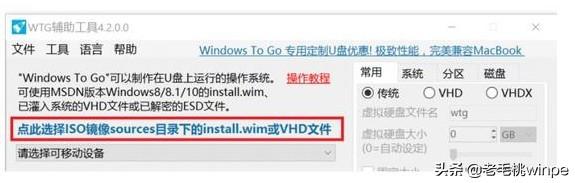
2. ページの下部にある 3 つのモード (従来のモード、VHD モード、および VHDX モード) を選択します。
注: USB フラッシュ ドライブがコンピュータでリムーバブル ディスクとして認識されている場合は、従来のモードを選択せず、VHD または VHDX モードを試してください。
右側の詳細オプションについては、一般的に使用されるのは UEFI GPT と UEFI MBR です。お使いのコンピューターが 2015 MAC の場合は、UEFI GPT 製品を確認してください。
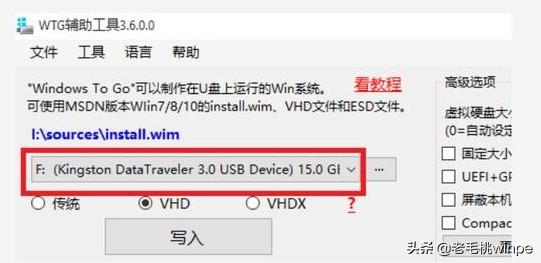
3. 上記の設定を確認した後、「書き込み」ボタンをクリックすると、選択した U ディスクが正しいかどうかが再度通知されます。 [はい] をクリックすると、ソフトウェアが自動的に USB フラッシュ ドライブへのシステムの書き込みを開始します。これには通常約 10 分間かかり、その後書き込みが完了します。
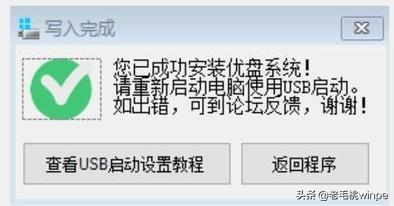
この時点で、コンピュータ システムが USB フラッシュ ドライブに正常にインストールされ、他のコンピュータで使用できるようになりました。では、他のコンピュータを使用するときに、どのように設定するのでしょうか?
BIOS 設定 U ディスクブート
1. 準備した U ディスクを挿入した後、コンピュータの BIOS インターフェイスに入ります。通常、小規模なシステムがインストールされています。このページは、友人ならよく知っているはずです。通常、コンピュータの電源が入っているときにキーを押して入力します。一般的に使用されるキーには、F2、delete、F12、esc などがあります。どのキーを使用すればよいかわからない場合は、試してみてください。数回。

2. BIOS インターフェイスに入ったら、コンピューターの優先起動オプションを U ディスク ブートに設定します。ブート インターフェイスを見つけ、上下キーを使用して U ディスク項目を最初のスタートアップ項目に移動し、保存して終了すると、コンピューターが U ディスクから起動し、作成したばかりの U ディスク システムに入ります。
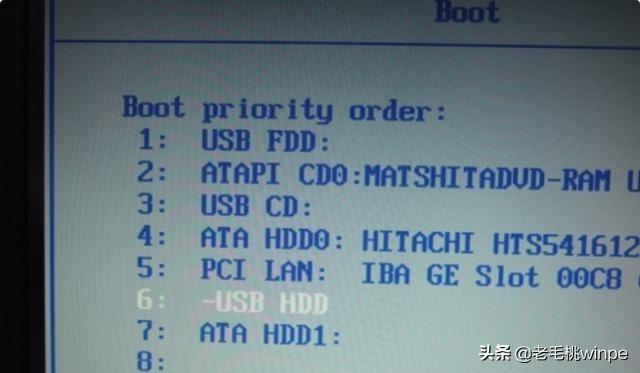
システムを USB フラッシュ ドライブにインストールすると、どのコンピュータでも独自のシステムを使用できるようになります。すぐに作ってみましょう~
#詳細はこちら
以上がシステムをコンピュータにインストールするには USB フラッシュ ドライブが必要ですか?の詳細内容です。詳細については、PHP 中国語 Web サイトの他の関連記事を参照してください。

ホットAIツール

Undresser.AI Undress
リアルなヌード写真を作成する AI 搭載アプリ

AI Clothes Remover
写真から衣服を削除するオンライン AI ツール。

Undress AI Tool
脱衣画像を無料で

Clothoff.io
AI衣類リムーバー

Video Face Swap
完全無料の AI 顔交換ツールを使用して、あらゆるビデオの顔を簡単に交換できます。

人気の記事

ホットツール

メモ帳++7.3.1
使いやすく無料のコードエディター

SublimeText3 中国語版
中国語版、とても使いやすい

ゼンドスタジオ 13.0.1
強力な PHP 統合開発環境

ドリームウィーバー CS6
ビジュアル Web 開発ツール

SublimeText3 Mac版
神レベルのコード編集ソフト(SublimeText3)

ホットトピック
 7677
7677
 15
15
 1393
1393
 52
52
 1207
1207
 24
24
 91
91
 11
11
 PSが荷重を見せ続ける理由は何ですか?
Apr 06, 2025 pm 06:39 PM
PSが荷重を見せ続ける理由は何ですか?
Apr 06, 2025 pm 06:39 PM
PSの「読み込み」の問題は、リソースアクセスまたは処理の問題によって引き起こされます。ハードディスクの読み取り速度は遅いか悪いです。CrystaldiskInfoを使用して、ハードディスクの健康を確認し、問題のあるハードディスクを置き換えます。不十分なメモリ:高解像度の画像と複雑な層処理に対するPSのニーズを満たすためのメモリをアップグレードします。グラフィックカードドライバーは時代遅れまたは破損しています:ドライバーを更新して、PSとグラフィックスカードの間の通信を最適化します。ファイルパスが長すぎるか、ファイル名に特殊文字があります。短いパスを使用して特殊文字を避けます。 PS独自の問題:PSインストーラーを再インストールまたは修理します。
 PSが常にロードされていることを常に示しているときに、ロードの問題を解決する方法は?
Apr 06, 2025 pm 06:30 PM
PSが常にロードされていることを常に示しているときに、ロードの問題を解決する方法は?
Apr 06, 2025 pm 06:30 PM
PSカードは「ロード」ですか?ソリューションには、コンピューターの構成(メモリ、ハードディスク、プロセッサ)の確認、ハードディスクの断片化のクリーニング、グラフィックカードドライバーの更新、PS設定の調整、PSの再インストール、優れたプログラミング習慣の開発が含まれます。
 PSの負荷速度をスピードアップする方法は?
Apr 06, 2025 pm 06:27 PM
PSの負荷速度をスピードアップする方法は?
Apr 06, 2025 pm 06:27 PM
Slow Photoshopの起動の問題を解決するには、次のような多面的なアプローチが必要です。ハードウェアのアップグレード(メモリ、ソリッドステートドライブ、CPU)。時代遅れまたは互換性のないプラグインのアンインストール。システムのゴミと過剰な背景プログラムを定期的にクリーンアップします。無関係なプログラムを慎重に閉鎖する。起動中に多数のファイルを開くことを避けます。
 遅いPSの読み込みはコンピューター構成に関連していますか?
Apr 06, 2025 pm 06:24 PM
遅いPSの読み込みはコンピューター構成に関連していますか?
Apr 06, 2025 pm 06:24 PM
PSの負荷が遅い理由は、ハードウェア(CPU、メモリ、ハードディスク、グラフィックスカード)とソフトウェア(システム、バックグラウンドプログラム)の影響を組み合わせたものです。ソリューションには、ハードウェアのアップグレード(特にソリッドステートドライブの交換)、ソフトウェアの最適化(システムガベージのクリーンアップ、ドライバーの更新、PS設定のチェック)、およびPSファイルの処理が含まれます。定期的なコンピューターのメンテナンスは、PSのランニング速度を改善するのにも役立ちます。
 PSがファイルを開いたときにロードの問題を解決する方法は?
Apr 06, 2025 pm 06:33 PM
PSがファイルを開いたときにロードの問題を解決する方法は?
Apr 06, 2025 pm 06:33 PM
「ロード」は、PSでファイルを開くときに発生します。理由には、ファイルが大きすぎるか破損しているか、メモリが不十分で、ハードディスクの速度が遅い、グラフィックカードドライバーの問題、PSバージョンまたはプラグインの競合が含まれます。ソリューションは、ファイルのサイズと整合性を確認し、メモリの増加、ハードディスクのアップグレード、グラフィックカードドライバーの更新、不審なプラグインをアンインストールまたは無効にし、PSを再インストールします。この問題は、PSパフォーマンス設定を徐々にチェックして使用し、優れたファイル管理習慣を開発することにより、効果的に解決できます。
 PSの遅いロードは、実行中の他のプログラムに関連していますか?
Apr 06, 2025 pm 06:03 PM
PSの遅いロードは、実行中の他のプログラムに関連していますか?
Apr 06, 2025 pm 06:03 PM
オフィスソフトウェアのマスターの秘密には、さまざまなバージョンとプラットフォームの理解、ソフトウェアインターフェイスの使用、機能操作の詳細な理解、アプリケーションのコラボレーションと共有機能、テンプレートとスタイルの利用、高度なスキルの習得、一般的な問題の解決が含まれます。さらに、ニーズに合ったバージョンを選択し、テンプレートとスタイルを適切に使用し、バックアップ習慣を開発し、効率を向上させるためのショートカットキーと高度なテクニックを学ぶ必要があります。
 PSが開始されたときにロードの問題を解決する方法は?
Apr 06, 2025 pm 06:36 PM
PSが開始されたときにロードの問題を解決する方法は?
Apr 06, 2025 pm 06:36 PM
ブートがさまざまな理由によって引き起こされる可能性がある場合、「読み込み」に巻き込まれたPS:腐敗したプラグインまたは競合するプラグインを無効にします。破損した構成ファイルの削除または名前変更。不十分なプログラムを閉じたり、メモリをアップグレードしたりして、メモリが不十分であることを避けます。ソリッドステートドライブにアップグレードして、ハードドライブの読み取りをスピードアップします。 PSを再インストールして、破損したシステムファイルまたはインストールパッケージの問題を修復します。エラーログ分析の起動プロセス中にエラー情報を表示します。
 インストール後にMySQLの使用方法
Apr 08, 2025 am 11:48 AM
インストール後にMySQLの使用方法
Apr 08, 2025 am 11:48 AM
この記事では、MySQLデータベースの操作を紹介します。まず、MySQLWorkBenchやコマンドラインクライアントなど、MySQLクライアントをインストールする必要があります。 1. mysql-uroot-pコマンドを使用してサーバーに接続し、ルートアカウントパスワードでログインします。 2。CreatedAtaBaseを使用してデータベースを作成し、データベースを選択します。 3. createTableを使用してテーブルを作成し、フィールドとデータ型を定義します。 4. INSERTINTOを使用してデータを挿入し、データをクエリし、更新することでデータを更新し、削除してデータを削除します。これらの手順を習得することによってのみ、一般的な問題に対処することを学び、データベースのパフォーマンスを最適化することでMySQLを効率的に使用できます。




